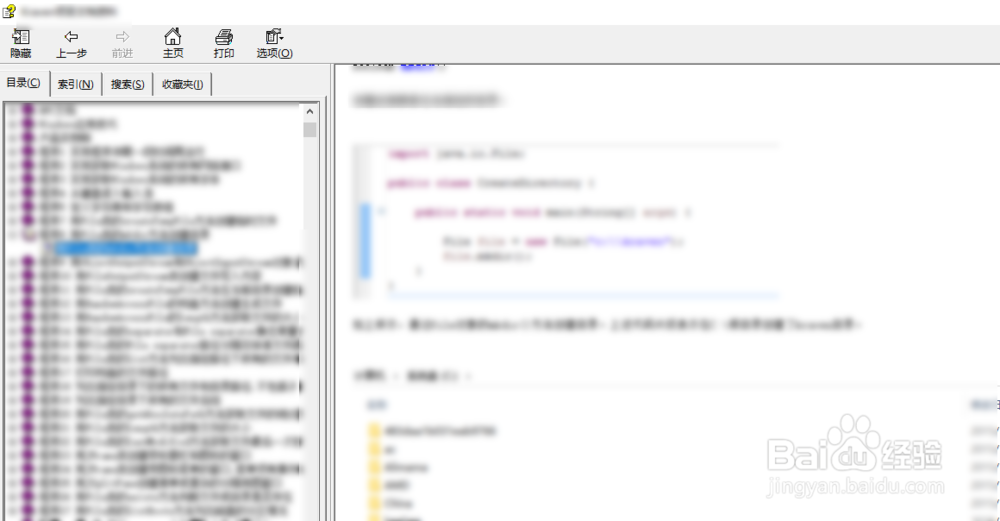1、百度一下,下载EasyCHM工具。

2、解压下载的压缩包并运行安装EasyCHM工具。
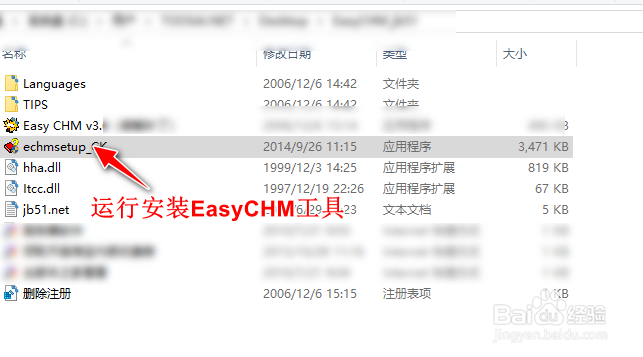
3、打开EasyCHM工具,点击工具栏的"新建"按钮。
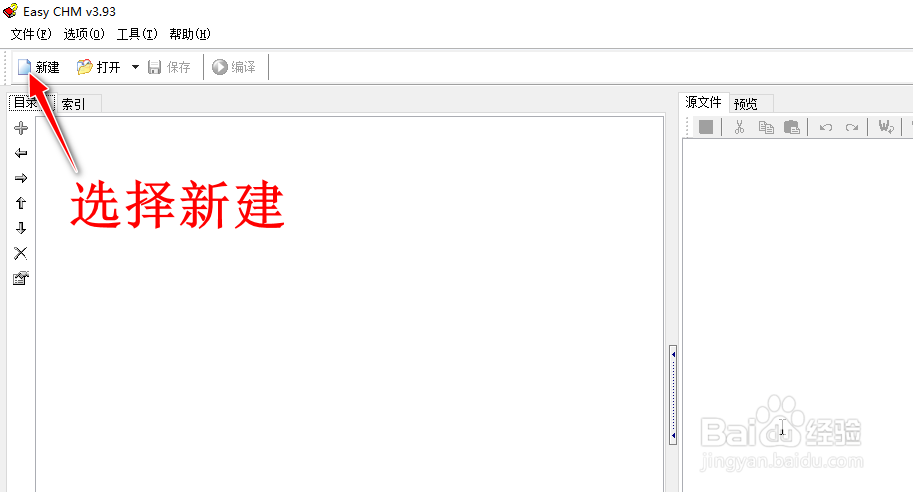
4、选择并导入本地计算机上的 .html格式的所在的文档目录。
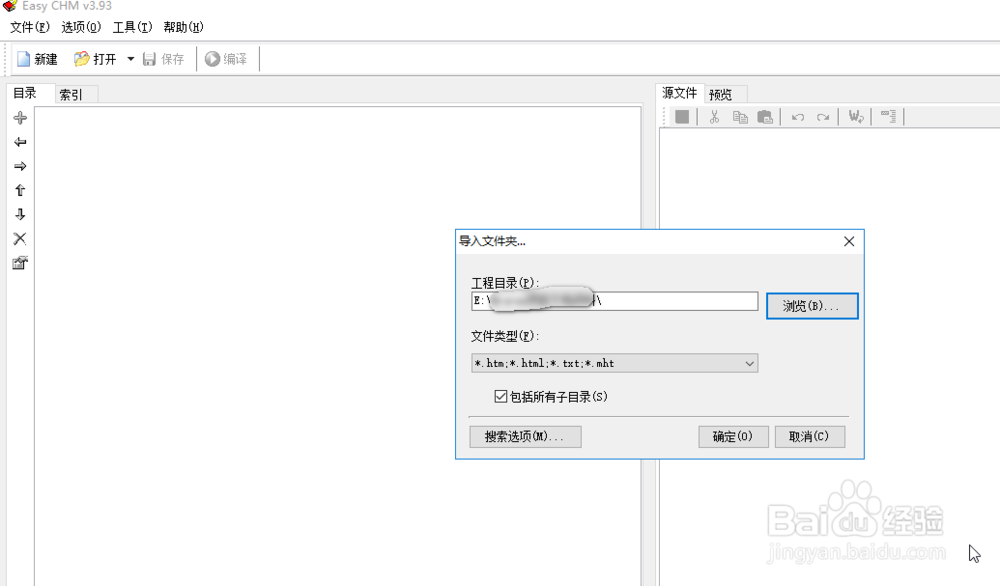
5、点击工具栏的"编译"按钮,准备进行制作CHM格式文档。
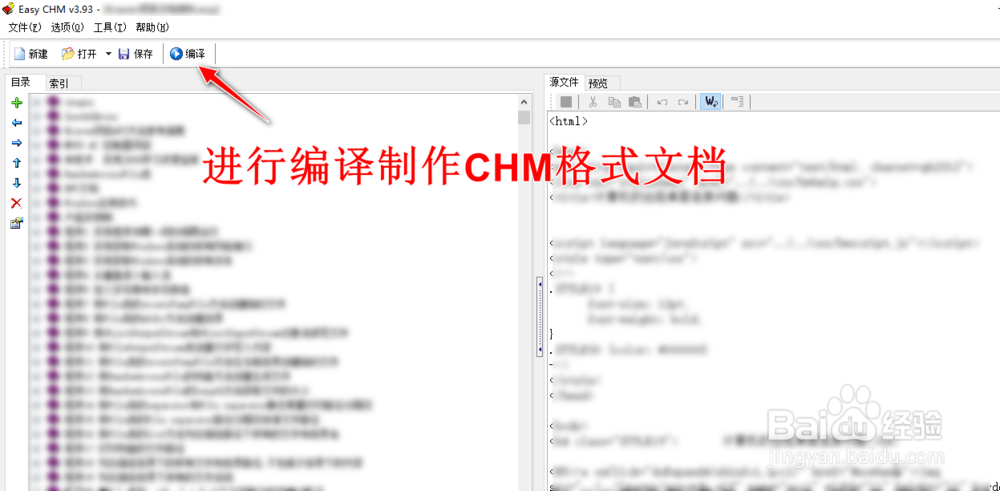
6、设置好CHM文件的主题、CHM文件的第一页、CHM文件的存放位置等信息后,点击"生成CHM"按钮,开始正式制作CHM格式文件。
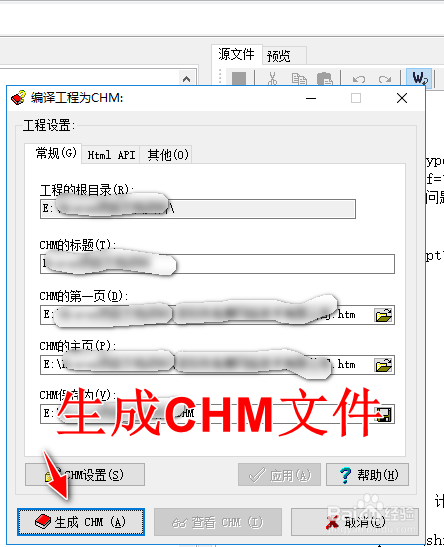
7、耐心等待一会儿,CHM格式文件正在编译制作过程中。
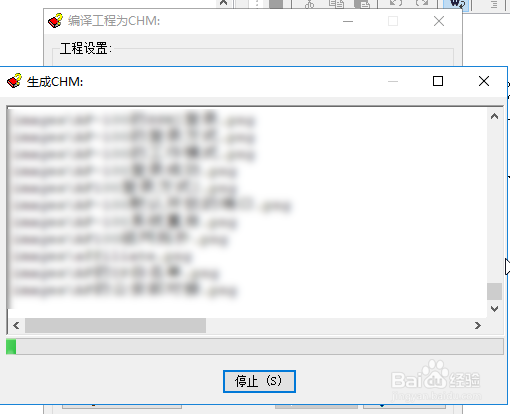
8、查看制作好的CHM格式文件效果,如图所示: